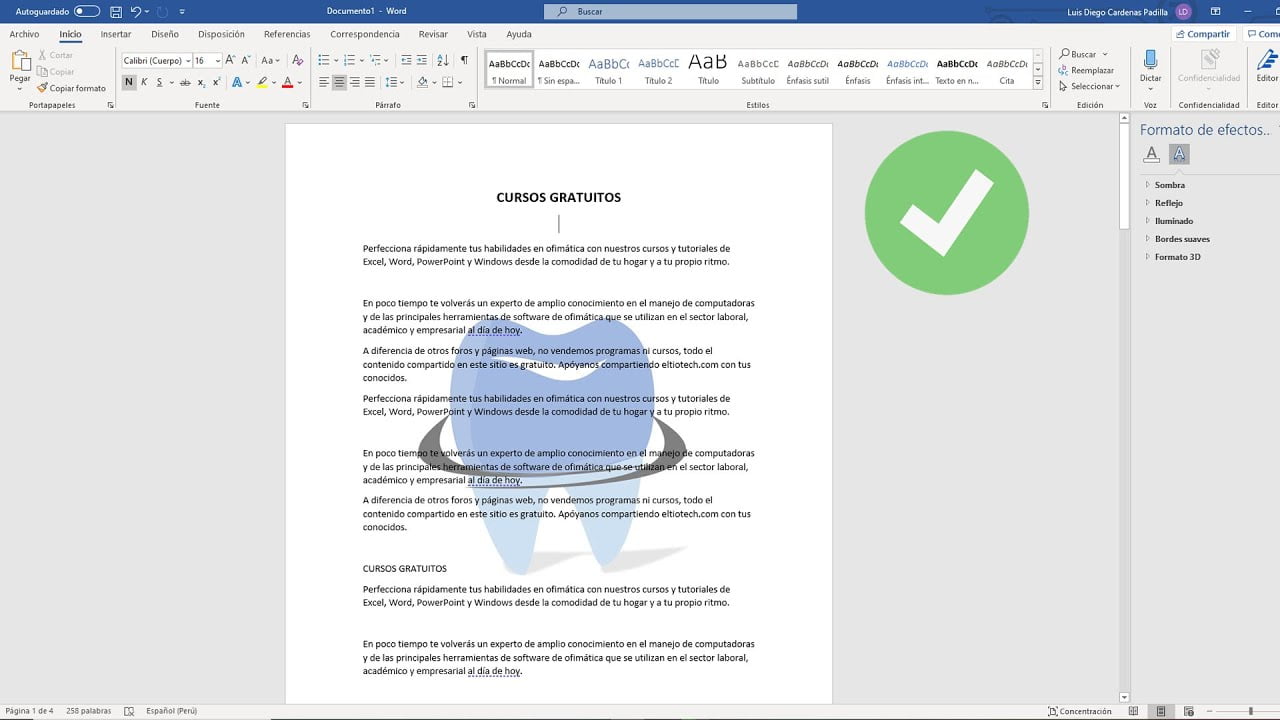
Cuando se crea un documento en Word, a menudo se busca agregar elementos visuales para hacerlo más atractivo. Una forma de hacerlo es colocando una imagen de fondo detrás del texto. Esto puede ser muy útil para presentaciones, informes y otros documentos importantes. En esta guía, te mostraremos cómo agregar una imagen de fondo a un documento de Word de manera fácil y rápida.
Consejos para agregar una imagen de fondo en Word y escribir sobre ella con facilidad
¿Quieres darle un toque diferente a tus documentos de Word? Agregar una imagen de fondo puede ser una excelente opción. Pero, ¿cómo hacerlo de manera que sea fácil de escribir sobre ella? Aquí te damos algunos consejos:
1. Selecciona la imagen adecuada: Es importante elegir una imagen que no distraiga del contenido del texto y que no dificulte su lectura. Una buena opción es una imagen con colores suaves y neutros.
2. Ajusta la imagen: Para asegurarte de que la imagen se ajuste bien al documento, selecciona «Ajustar» en las opciones de la imagen y elige «Ajustar texto». De esta manera, la imagen se ajustará al tamaño del texto.
3. Agrega transparencia: Si la imagen es muy llamativa, puedes agregarle transparencia para que el texto sea más legible. Selecciona la imagen y elige «Formato de imagen». En la pestaña «Imagen», ajusta la transparencia a tu gusto.
4. Usa una caja de texto: Para escribir sobre la imagen de manera más fácil, puedes agregar una caja de texto. Selecciona «Insertar» y luego «Cuadro de texto». Ajusta el tamaño y la posición de la caja de texto y escribe sobre ella.
5. Usa un color de fuente adecuado: Para asegurarte de que el texto sea legible sobre la imagen, elige un color de fuente que contraste con la imagen. Por ejemplo, si la imagen es oscura, elige un color de fuente claro.
Con estos consejos, podrás agregar una imagen de fondo en Word y escribir sobre ella de manera fácil y legible. ¡Inténtalo y dale un toque diferente a tus documentos!
Conoce cómo aplicar el efecto de difuminado en imágenes en Microsoft Word
¿Quieres darle un toque especial a tus documentos en Word? Una forma sencilla de hacerlo es añadiendo una imagen de fondo y aplicando el efecto de difuminado. Esto le dará un aspecto más profesional y llamativo a tu trabajo.
Para empezar, selecciona la pestaña «Diseño de página» en la barra de herramientas. Luego, haz clic en «Color de página» y elige «Relleno con imagen». Selecciona la imagen que quieres utilizar y haz clic en «Insertar».
Ahora, para aplicar el efecto de difuminado, selecciona la imagen y haz clic en «Formato de imagen». En la pestaña «Efectos de imagen», elige «Difuminado» y selecciona el nivel de difuminado que prefieras.
Recuerda que también puedes ajustar el brillo, contraste y saturación de la imagen desde la misma pestaña. Juega con los ajustes hasta que encuentres el resultado que más te guste.
Con estos sencillos pasos, podrás añadir una imagen de fondo con efecto de difuminado en tus documentos de Word de manera rápida y fácil. ¡Sorprende a tus lectores con un diseño atractivo y profesional!
Modifica el aspecto de tus documentos de Word cambiando su fondo
¿Cómo poner una imagen de fondo de un texto en Word? Si quieres darle un aspecto diferente a tus documentos de Word, una opción es cambiar su fondo. En lugar de utilizar un color plano, puedes agregar una imagen que represente el tema de tu documento o que simplemente te guste.
Para hacerlo, sigue los siguientes pasos:
Paso 1: Abre el documento de Word donde deseas cambiar el fondo.
Paso 2: Ve a la pestaña «Diseño de página» y selecciona «Color de página» en el grupo «Fondo de página».
Paso 3: Selecciona la opción «Rellenar efectos».
Paso 4: En la pestaña «Imagen», haz clic en «Seleccionar imagen».
Paso 5: Selecciona la imagen que deseas utilizar como fondo y haz clic en «Insertar».
Una vez realizados estos pasos, la imagen que has seleccionado se convertirá en el fondo de tu documento de Word. Recuerda que puedes ajustar su tamaño y posición en el mismo menú de «Rellenar efectos».
Con estos sencillos pasos, podrás modificar el aspecto de tus documentos de Word cambiando su fondo. Anímate a experimentar con diferentes imágenes y colores para darle un toque personalizado a tus textos.
